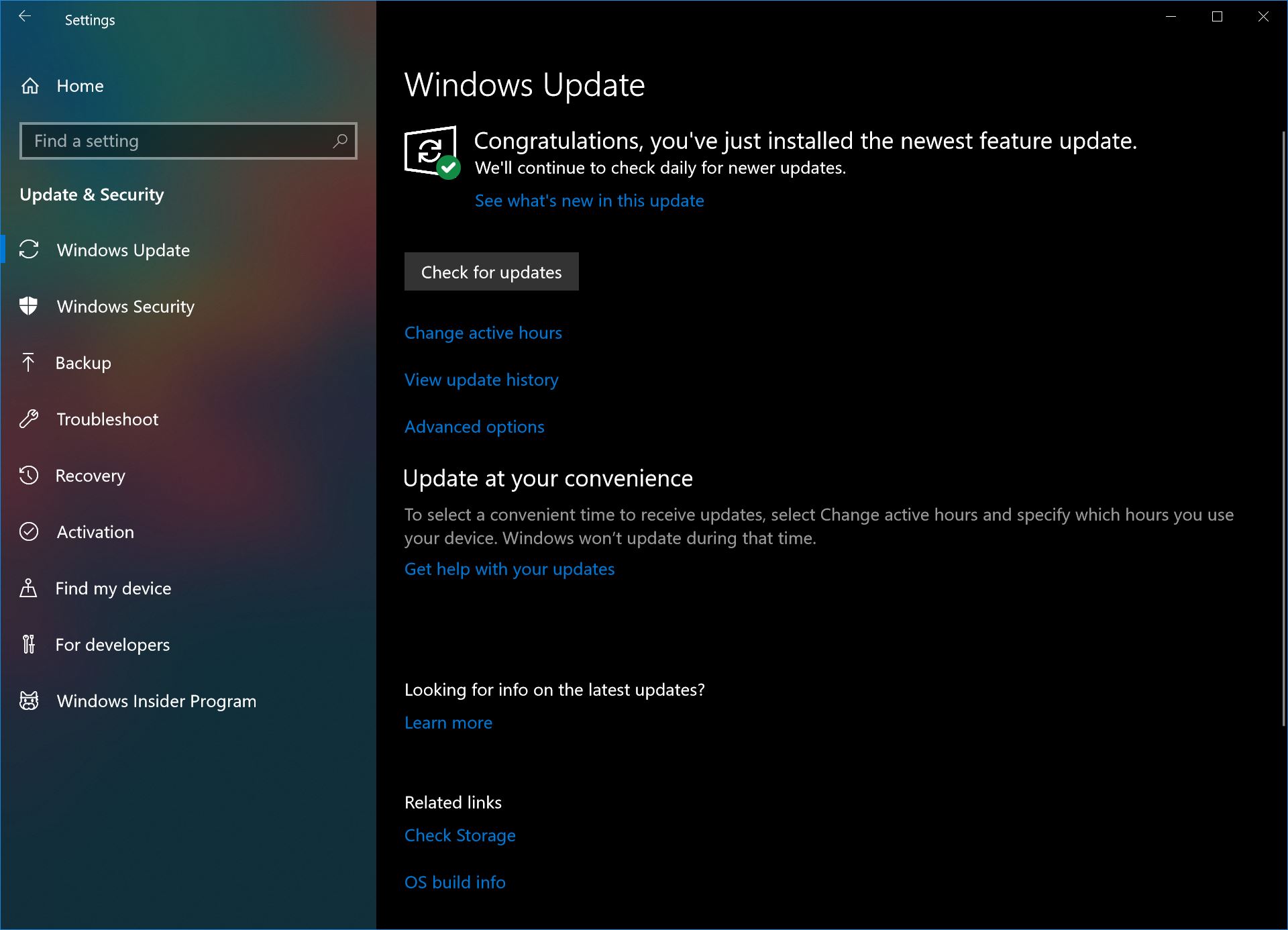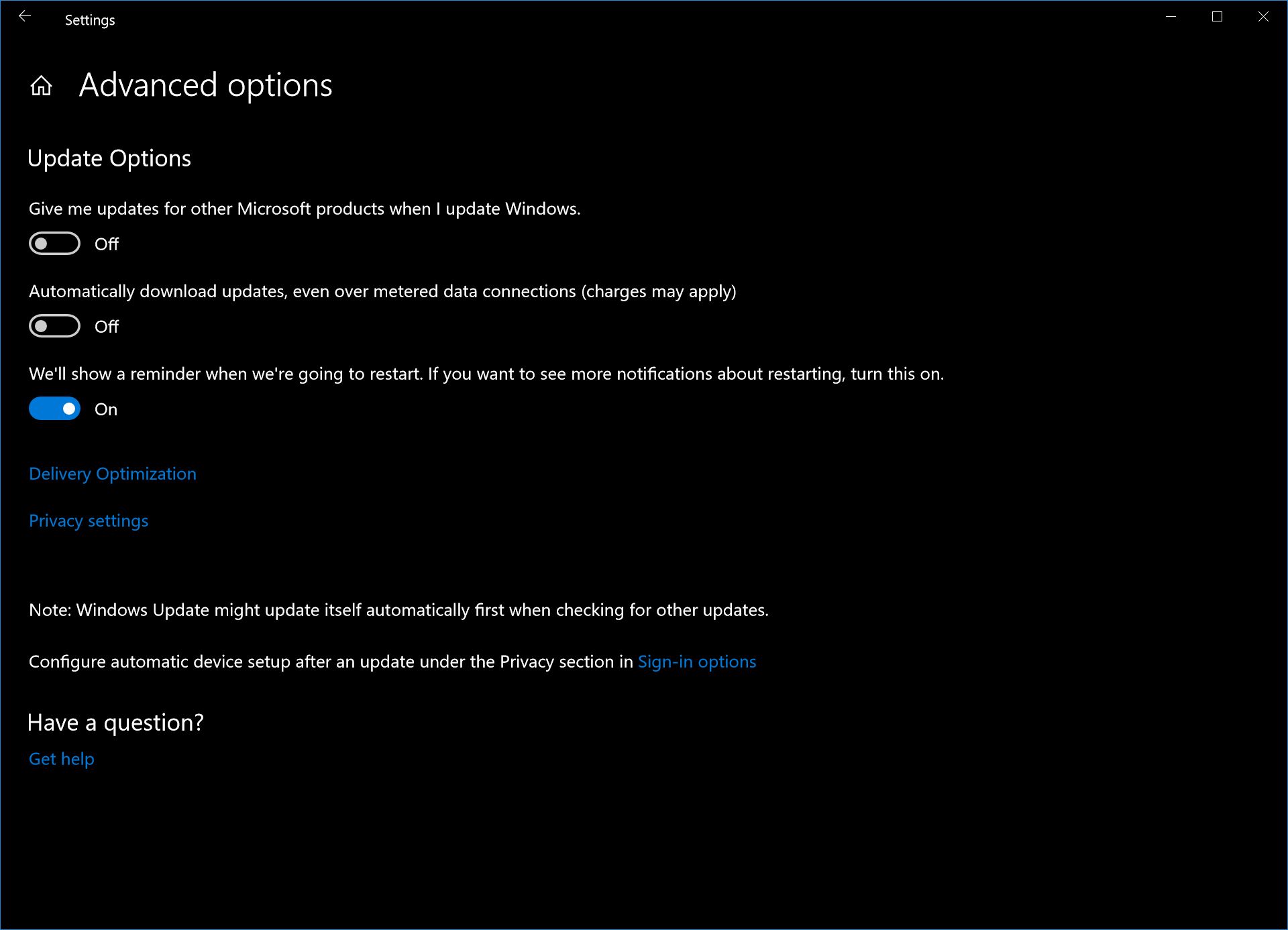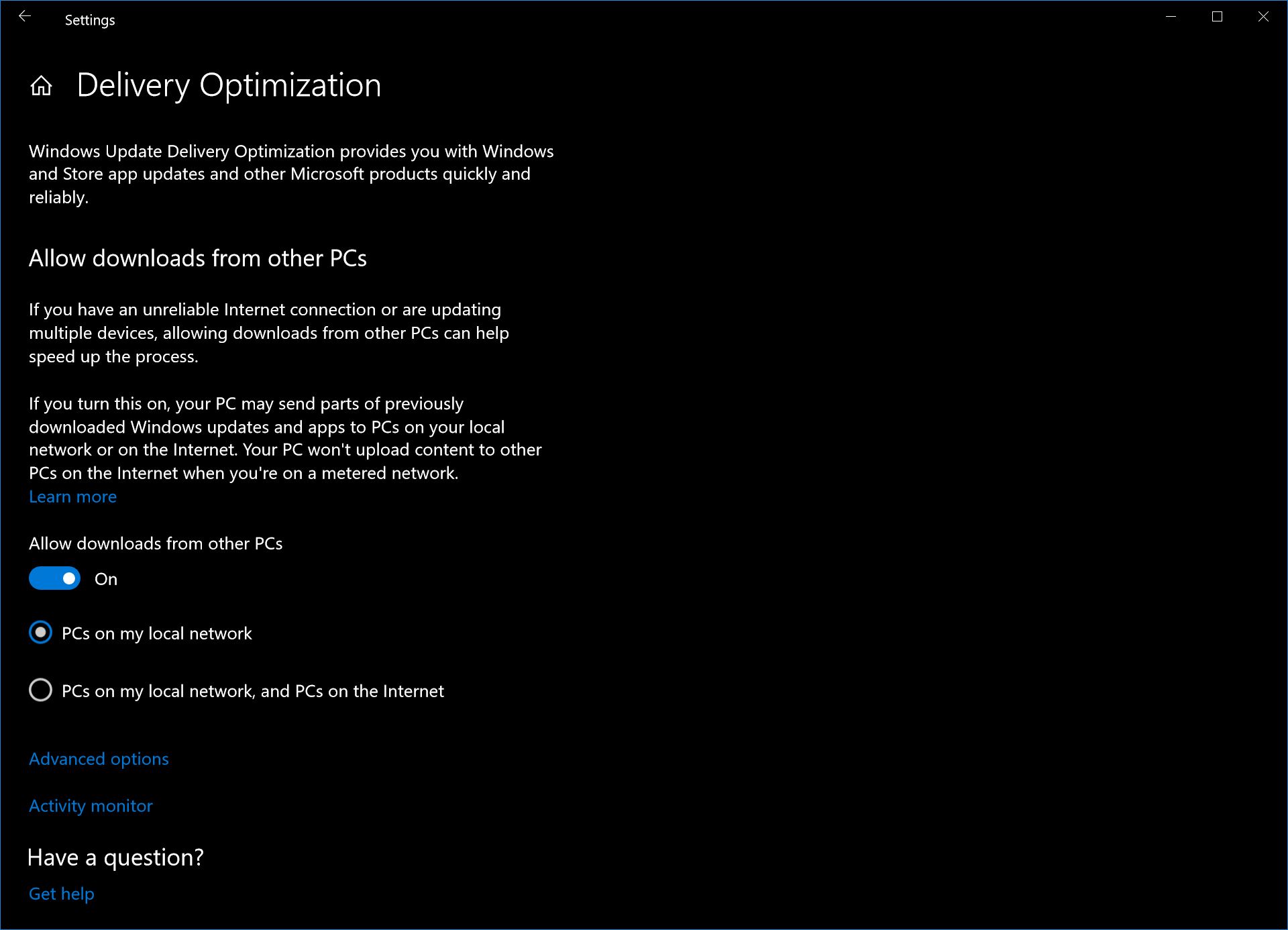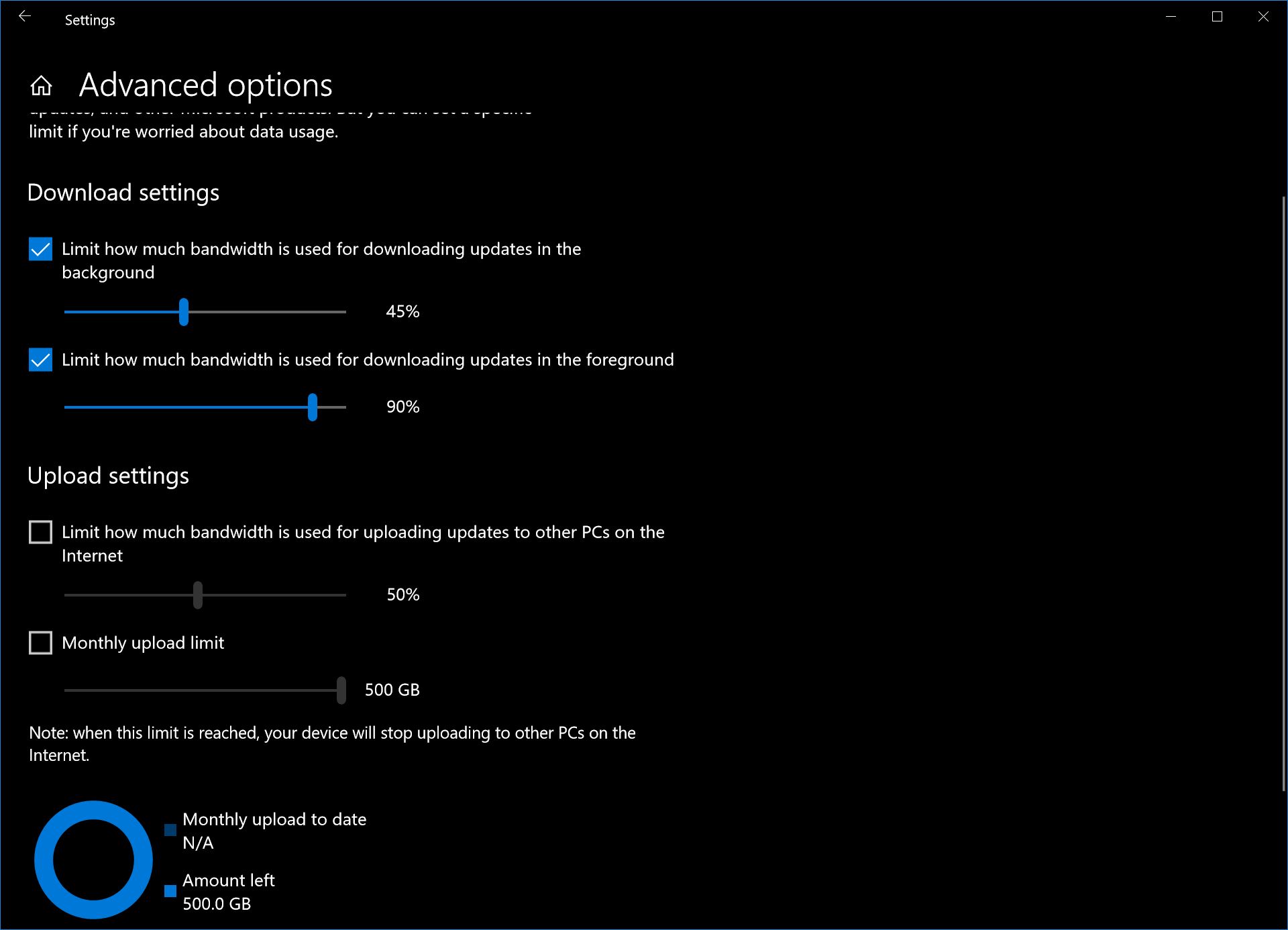如何在 Windows 10 中控制后台下载带宽速度
2分钟读
更新

带宽(在这种情况下)是用于确定为 PC 上正在运行的活动提供多少连接优先级的术语。 活动的带宽越多,它的进度就越快,反之亦然。 Microsoft 在 Windows 10 Fall Creators Update 中添加了一项新功能,可让您控制 Windows 应用商店更新和 Windows 更新等 PC 后台和前台活动占用的带宽量。
这是为了让喜欢加快应用程序更新和 Windows 更新速度的用户可以这样做,同时仍然为那些不在乎随心所欲的用户提供选择。
您必须深入研究“设置”应用程序,但如果您是一个不断希望 Windows 更新快一点的人,那么当您完成后,这将是值得的。
TL:DR, 您可以通过设置应用自定义 Windows 用户的下载带宽。
如何控制 Windows 下载占用的带宽。
- 打开设置>更新和安全性。
- 在 Windows 更新下,找到高级选项链接并单击它。
- 在 Advanced Options 子菜单下,找到 Delivery Optimization 链接并选择它。
- 在交付优化下,找到它的高级选项并选择它。
- 您将看到如下图所示的新菜单。 单击“限制在后台下载更新使用多少带宽”和“限制在前台下载更新使用多少带宽”选项,然后将它们拖动到所需的值。 以供将来参考,如果您想要还原,Microsoft 分别更喜欢 45% 和 90%。